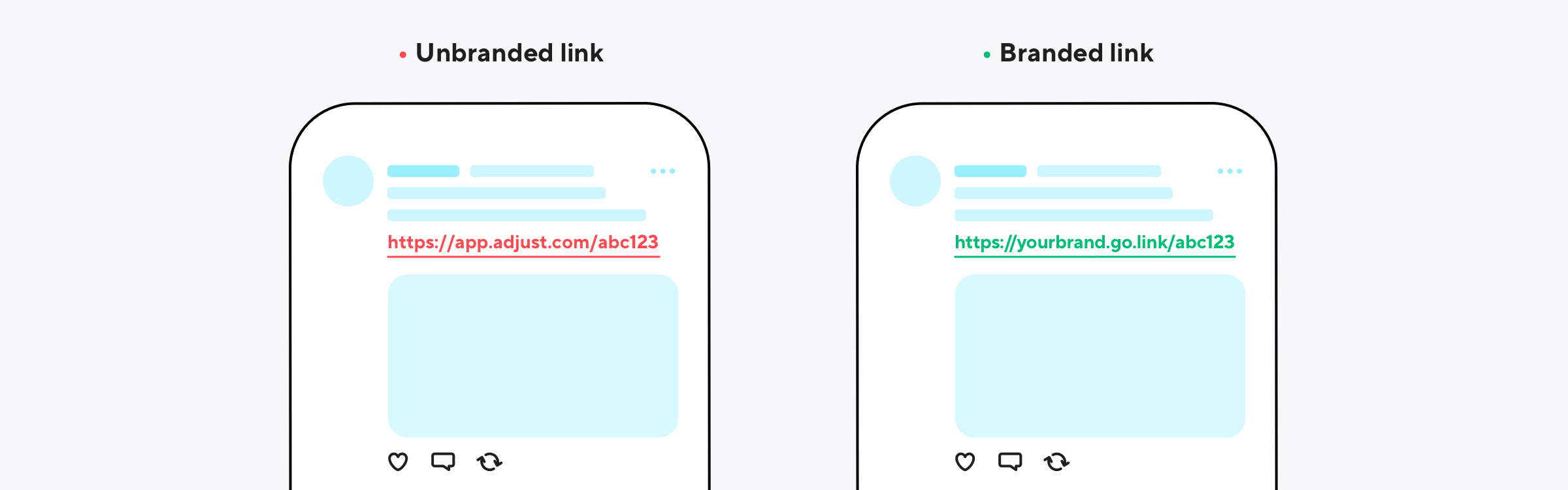Configuração do link personalizado para PC/Console
Links personalizados são links criados para campanhas que não são executadas por uma rede de anúncios. Esses links podem ser usados em e-mails, perfis ou publicações de redes sociais, websites próprios, campanhas de influencers, e outros.
Com esta configuração completa, você pode:
- Crie um link para seus apps de PC e Console
- Adicionar links de subnível
- Configurar deep links com base no tipo de dispositivo do usuário
- Definir as configurações de atribuição no nível do link
- Definir a prévia de compartilhamento em redes sociais no nível do link
Antes de começar
O que você precisa saber antes de começar.
Requisitos
- Permissões de Administrador, Editor ou Editor Personalizado
- Você deve ser capaz de criar um link depois de adicionar um aplicativo. Se encontrar qualquer tipo de problema, entre em contato com seu Technical Account Manager ou pelo e-mail support@adjust.com.
Links personalizados combinados
Com links personalizados para uma plataforma única ou multiplataforma, você pode visar apenas as plataformas que configurou para aquele app.
Se estiver executando uma campanha onde é possível direcionar a uma plataforma especifica, é necessário criar um link personalizado combinado.
Exemplo: Ao executar uma campanha com um influenciador no Instagram/YouTube, você não sabe quais são os dispositivos dos usuários destinados. Nesse caso, escolha um aplicativo de plataforma única da Steam ou mobile adicionado no AppView para criar seu link personalizado combinado no Campaign Lab. Um link personalizado combinado tem múltiplos tokens de links específicos para cada app e pode direcionar usuários em aparelhos mobile ou em PC com apenas um link.
Como começar
Para começar com a criação do seu link personalizado, siga os passos a seguir.
Em Campaign Lab , selecione Links personalizados .
Selecione Novo link .
Na tela de Seleção de apps , escolha os apps para os quais você gostaria de criar o link.
- Escolhendo um app de uma única plataforma ou um app de múltiplas plataformas cria um link com um token de link único.
- Escolhendo múltiplos apps configurados para diferentes plataformas cria um link combinado com múltiplos tokens de links, cada um separado por um
_. Você pode selecionar apenas um app por plataforma.
Na tela, Estrutura do link , é necessário configurar o caso de uso do seu link se estiver executando campanhas com parceiros compatíveis com a mensuração entre dispositivos. Em Configurando o caso de uso do seu link, selecione um dos seguintes:
- Link de dispositivo único - Esse link mensura o comportamento do usuário em apenas um dispositivo. Exemplo: Um clique de anúncio em PC levando a uma instalação de app para PC.
- Link entre dispositivos - Este link mensura o comportamento do usuário em diferentes tipos de dispositivo. Exemplo: Um clique de anúncio mobile levando a uma instalação de app de console.
- Se você está configurando um link entre dispositivos, não é necessário configurar destinos de usuário para o link.
- Adicione um nome para o seu link de canal de maior nível. Opcionalmente, adicione subníveis de campanha, adgroup e criativo para configurar a estrutura do seu link.
- (Opcional) Na tela de Destinos do usuário , forneça informações para deep links, redirects e fallbacks para adicionar ao seu link.
- (Opcional) Na tela Configurações de atribuição , defina configurações de atribuição personalizadas para usuários novos e existentes. Essas configurações de atribuição estão disponíveis apenas para cliques. Se você pular essa etapa, as definições de atribuição escolhidas durante a configuração do aplicativo serão aplicadas.
- Na tela Social, personalize o aspecto do seu link quando compartilhado em redes sociais ou aplicativos de mensagens. Se você pular essa etapa, as definições de prévia de compartilhamento em redes sociais escolhidas durante a configuração do aplicativo serão aplicadas.
- Na tela de Revisão de link , revise suas escolhas, e faça alterações quando necessário.
- Selecione Criar link para gerar a URL de clique, o código QR e o token do link.
Links com marca
Um link com marca é um link encurtado com uma palavra importante ou nome na parte mais visível. Por exemplo, o nome do seu aplicativo, da sua empresa ou o nome da sua marca. Ele passa confiança, melhora a consistência da marca e aumenta as taxas de clique.
Ao criar um link com marca com a Adjust, você pode usá-lo como uma URL de clique. Isso proporciona uma experiência de usuário mais consistente e, ao mesmo tempo, coleta insights de mensuração.
Como funciona
Ao salvar um domínio com link personalizado nas configurações do seu app, a Adjust usa isso para gerar links com marca para as suas URLs de clique. Seu link com marca segue o formato:
https://subdomíniopersonalizado.go.link/?adj_t=link_token
Quaisquer parâmetros anexados às suas URLs de clique são automaticamente anexados aos seus links com marca.
Próximos passos
Compartilhe o link com sua equipe ou parceiros para usar em campanhas.